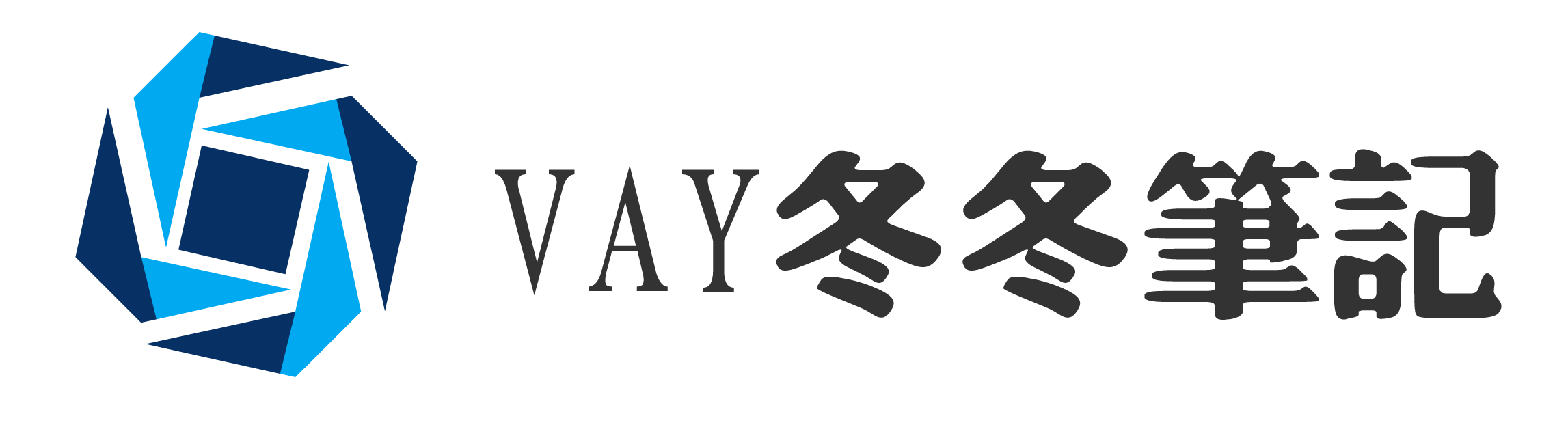部署原因
在家庭网络的情况下,大多数都能拥有公网IP,通常也会使用DDNS绑定家宽IP,使用DDNS网址加端口号访问路由或NAS等设备的管理网页,但开放的端口多且复杂时,就不易记得那个业务网页是那个端口号,通常这样的情况可以用反代或使用导航页解决。本文就简单介绍下个人导航页的部署。
部署过程
之前看很多教程是在群晖上使用 Web Station套件部署,这样的没有问题,但对于一个简单的导航页其实用不到这样麻烦。使用 Web Station套件也是为了部署网页PHP环境,那可以使用 Docker拉取一个小的网页环境,部署进导航页的文件即可。
1.建立文件夹
首先在群晖打开 File Station在任意位置建立一个文件夹,并记录文件夹所在位置。
例如我建立的位置是在 docker下新建 导航页文件夹,路径是 docker/导航页
然后把导航页资源解压到所建立的文件夹中,例如我解压到 导航页文件夹中
(注:文末提供多个导航页资源打包,自行尝试选择适合自己的导航页风格)


2.下载镜像
在群晖Docker中的注册表搜索2048,双击下载 quchaonet/2048镜像。(感谢Mark's Blog发布的2048小游戏镜像)

3.创建容器
等待镜像下载完毕,打开Docker中的映像选项卡,双击下载的 quchaonet/2048镜像创建容器,

容器名称可以任意命名,然后单击高级设置

进入高级设置后,勾选 启用自动重新启动,这个功能可以在你的群晖重启或者意外断电后,再次开机时启动这个容器,不用手动开启。

切换到卷选项卡,单击添加文件夹,选择第一步创建的文件夹,并单击选择,例如我第一步创建路径是 docker/导航页所以我选择这个路径,然后在装载路径输入 /var/www/html

再次切换到端口设置选项卡,在本地端口输入你定义的端口,比如可以是8888。

最后单击应用,启动容器后即可使用浏览器,输入 http://群晖IP:上个步骤自定义的端口访问导航页了。

导航页资源
资源打包:
11种导航页资源打包下载
原创文章,作者:VAY冬冬,如若转载,请注明出处:https://blog.vay1314.top/archives/195